前回は、迷惑メールのURLをクリックしたら、大量の迷惑メールが届くようになったというお話をしました。
あっという間に受信箱がいっぱいになってしまうため、対応方法をあれこれ試してみました。効果のないものもありましたが、一日経ってメインの受信箱へ紛れ込んでくる迷惑メールはゼロになりましたのでご紹介します。
大量の迷惑メール
前回もご紹介しましたが、とにかく興味のない迷惑メールがメインの受信箱に大量に届いていました。必要なメールを見つけるのも大変でした。
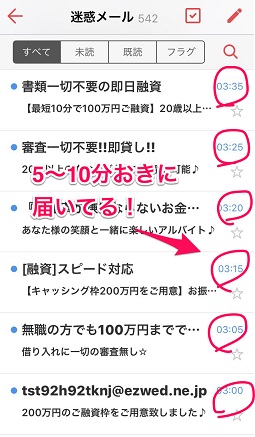
試した方法
迷惑メールが大量に届くようになったのはYahoo!メールです。Yahoo!メールで試した方法になります。
他のメールサービスやメーラーでも同じような機能があると思いますので対策は可能だと思います。
迷惑メールの受信拒否 =>失敗
Yahoo!メールでできる迷惑メール対策の一つに、受信拒否の設定があります。
受信拒否したいメールアドレス、またはドメインの指定をすることによって、メール受信を拒否する機能です。
さっそく利用してみました。
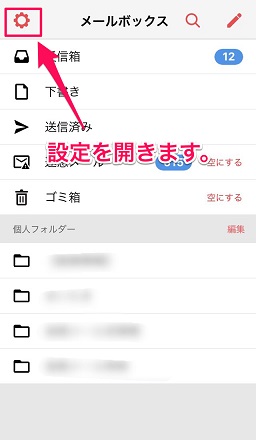
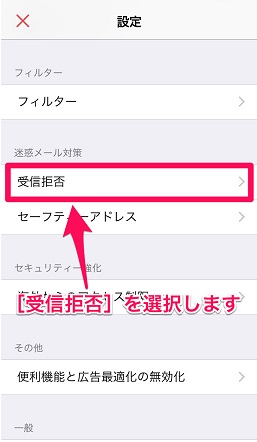
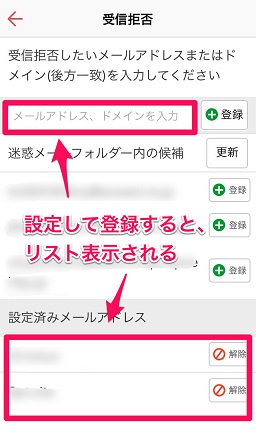
迷惑メールの送信アドレスを確認して登録します。
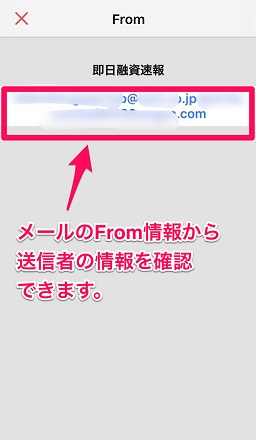
すると、毎回異なるメールアドレスから送信されてきていることがわかりました。
例:
aaa@bbb.xxx.com
ccc@ddd.xxx.com
eee@fff.xxx.com
メールアドレスが毎回違うだけではなく、@マーク以降のドメイン部分も替えてあるんです。
本当に困ったものですが、メインのドメイン名[xxx.com]の部分の後方一致で対応できそうです。Yahoo!メールでは自動的に後方一致してくれます。
これで一旦はメールが届かなくなりました。しかし、しばらくするとまた届くようになってしまったのです。
相手は、送信するメールのドメイン部分を[xxx.com]から[yyy.site]や[zzz.tokyo]へ変更して送ってくるのです。
受信拒否機能で拒否した場合、メールが届かなかったことが相手に伝わってしまうため、相手が別のドメインからメールを送って来た場合には意味がないんです。
フィルター機能で指定フォルダへ振り分け =>失敗
Yahoo!メールの標準機能にフィルター機能を使ったフォルダーへの自動振分機能があります。
不必要なメールを振り分けるためのフォルダーを準備し、フィルター機能で振り分けてもらうという作戦です。
まず、迷惑メール専用のフォルダーを作成します。
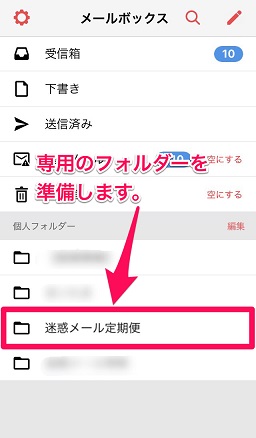
続いて、キーワードやドメイン情報によって作成したフォルダーへ振り分けるよう指定しました。
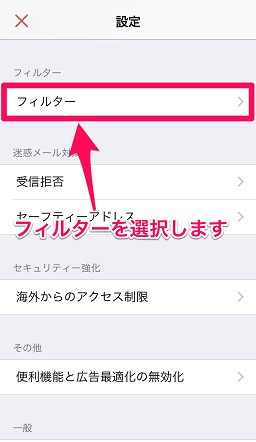
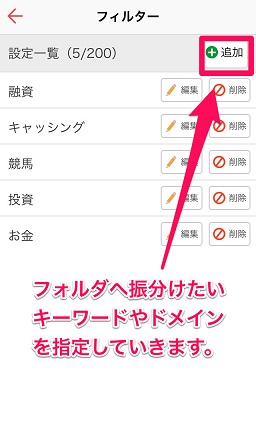
が、実際には失敗でした。
フィルター機能がうまく動作しない場合がありました。
フォルダーへうまく入っていくものもありますが、メインの受信箱へ迷い込んでくるメールが多かったのです。
地道に迷惑メールの報告 =>成功
結果的に、地道に迷惑メールの報告をしていったところ、一日後にはメインの受信箱に入ってくる迷惑メールはゼロになりました。
Yahoo!メール標準の迷惑メールフォルダーには入ってくるのですが、見なければいいだけですからね。この方法は大成功でした。
方法はシンプルです。
受信箱に入ってきた迷惑メールを選択して、迷惑メールとして報告するだけです。
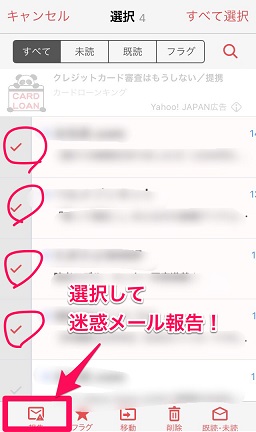
選択したメールは自動的に迷惑メールフォルダーへ移動されます。
そして、報告された迷惑メールはYahoo!側で学習してくれるため、何度も報告をしていくうちに、以後、同じようなメールが来た場合に自動的に迷惑メールと判断してくれるようになるのです。
僕の場合は、届いた迷惑メールを数時間分まとめて何度か報告していったところ、次の日には自動的に迷惑メールフォルダーへ入るようになりました。
Yahoo!メールの迷惑メール報告機能の精度はすばらしいです。
さいごに
迷惑メールのURLをクリックすると予期せぬ悲劇が起こる可能性があります。
メールアドレスを替えてしまうというのが一番の対処方法ですが、その前に出来ることをいろいろ試してみるのもいいかもしれませんね。
